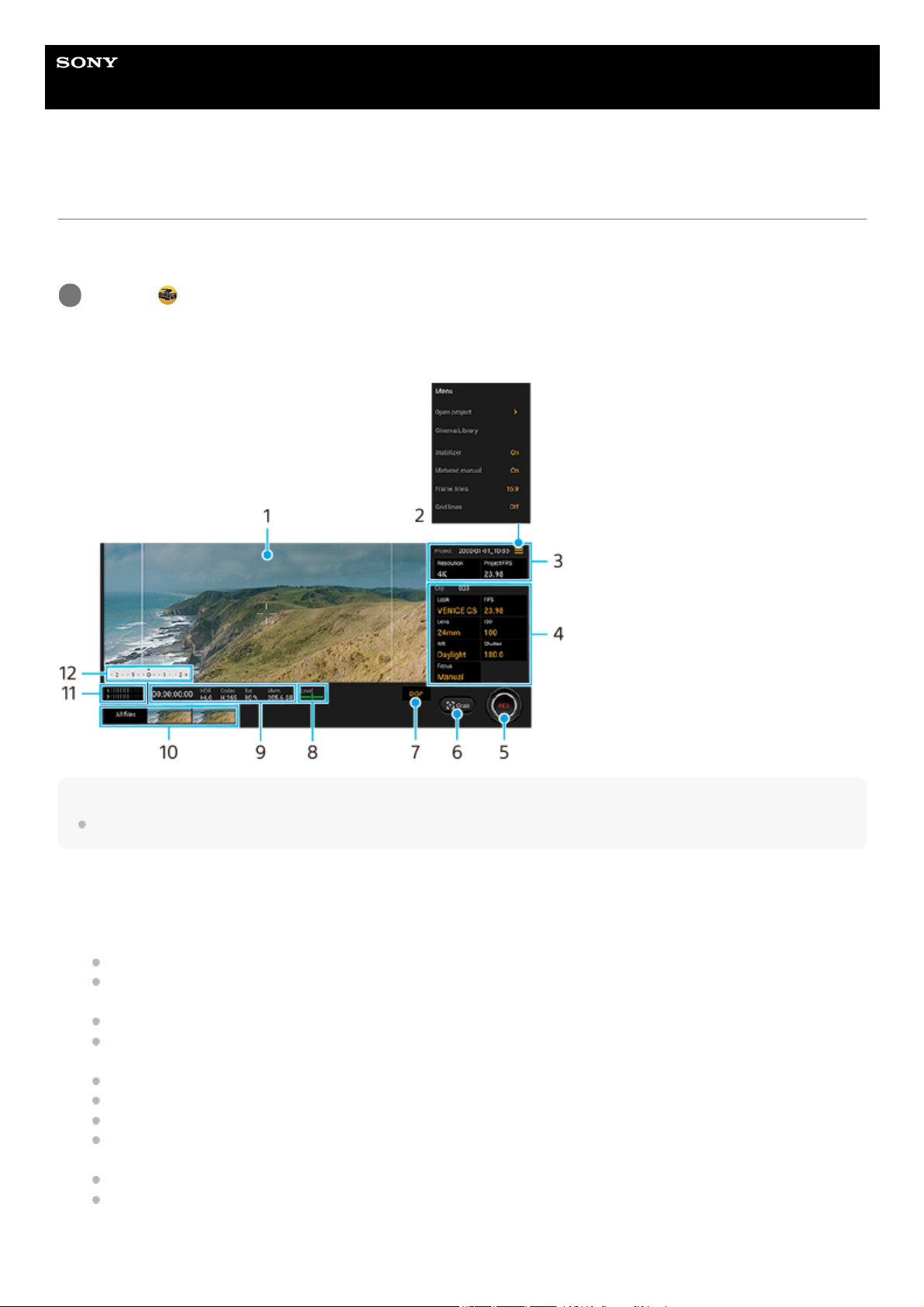Guide d’aide
Smartphone
Xperia 5 II XQ-AS52/XQ-AS62/XQ-AS72
Lancement de l’application Cinema Pro
Cinema Pro est une application basée sur la technologie de caméra de cinéma numérique de Sony. Vous pouvez créer
des vidéos optimales en configurant les paramètres professionnels et les paramètres de couleur.
Écran d’accueil de Cinema Pro
Astuce
Touchez les paramètres orange pour modifier les réglages.
Touchez (icône Cinema Pro).
1
Viseur1.
Icône Menu : touchez pour ouvrir le menu.
Touchez [Ouvrir un projet] pour ouvrir un projet existant ou pour créer un nouveau projet.
Touchez [Cinema Library] pour lancer l’application Cinema Library. Vous pouvez ouvrir un projet existant ou
regarder un film créé.
Touchez [Stablisat] pour activer ou désactiver la fonction de stabilisation.
Touchez [Mesure man.] pour afficher ou masquer la mesure manuelle. La mesure manuelle s’affiche avec un
indicateur de mesure dans le viseur.
Touchez [Lignes cadrage] plusieurs fois pour afficher et sélectionner parmi différents formats.
Touchez [Lignes grille] pour afficher et équilibrer la composition.
Touchez [Niveau] pour activer ou désactiver l’indicateur de niveau.
Touchez [Étalon. niveau] pour effectuer l’étalonnage standard pour le plan horizontal afin de corriger les écarts
dans le sens de l’inclinaison.
Touchez [Filtre intelligent anti-vent] pour réduire le bruit du vent.
Touchez [Action touche app photo] pour utiliser la touche de l’appareil photo en tant que bouton REC ou bouton
Capt. Lorsque [Enregistrer] est sélectionné, vous pouvez démarrer l’enregistrement en appuyant sur la touche de
l’appareil photo, même si une boîte de dialogue de réglage est ouverte.
2.